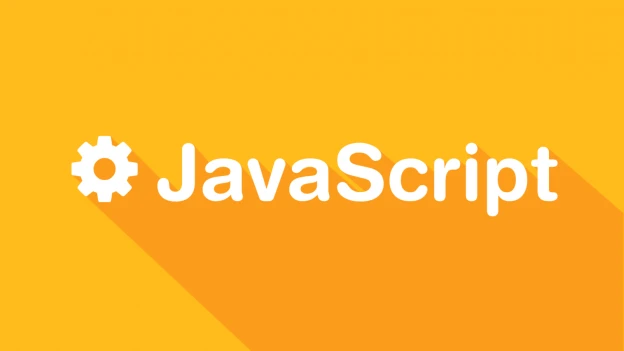我最近在准备开发新的 WordPress 的主题的工具,为了方便自己开发主题,正在准备一个脚手架,本文是开发过程中的经验总结。
白宦成
在进行主题开发的时候,一个很好的体验是来自于变更能够实时生效。过去我们想要实现这样的功能需要自己手动刷新浏览器。但随着前端技术的进步,我们可以借助诸如 browser-sync 这样的工具来完成自动的刷新,从而实现无需手动刷新,代码修改后自动刷新。此外,除了 browser-sync, 你还可以选择 webpack-dev-server。
原理分析
此类工具的工作模式是比较简单的,一般而言,会要求你设定一个代理的端口,他会将对应端口的请求进行转发,并在其中加入 BrowserSync 的 JS 文件,从而实现可以无需手动操作来刷新。

而其刷新的能力则是源自于 BrowserSync 本地提供的 WebSocket Server。嵌入的 JS 文件中加入了 WebSocket 的相关链接代码, 从而实现从 Command Line 当中获取刷新指令,前端则在获取到指令后进行刷新。
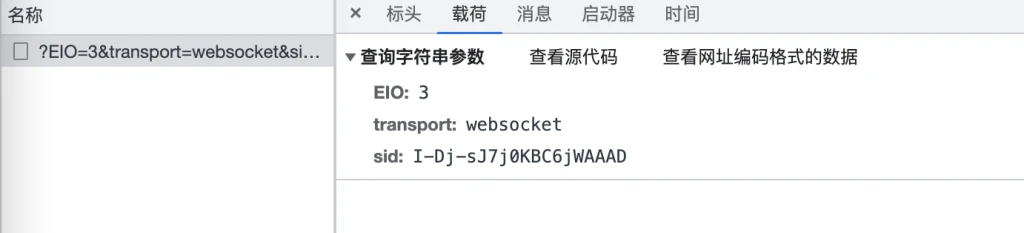
具体步骤
1. 安装 BrowserSync
首先在项目中引入 browser-sync ,执行如下命令
npm install browser-sync --save-dev
2. 修改启动文件
我是使用 express generator 生成的项目,需要修改 bin/www 文件,如果你是自己建设的项目,则需要自行修改。
在启动文件中找到监听端口的代码, 并在其回调函数中添加如下代码
# 添加前
server.listen(port)
# 添加后
var bs = require('browser-sync').create();
server.listen(port, () => {
bs.init({
open: false,
ui: false,
notify: false,
proxy: 'localhost:' + port,
files: ['./views/**', './routes/**'],
port: 8080
});
});
Code language: PHP (php)上述配置中,可以根据你的需要修改 proxy 、files、port 等选项,实现自定义配置。
关于配置的更多信息,你可以参考 https://browsersync.io/docs/options
3. 启动服务,并测试
在命令行中执行 npm start ,在浏览器中打开对应的页面,当可以看到内容后,可以修改文件,等待页面的自动刷新,如果成功刷新了,则表示你已经完成了相关能力的配置。